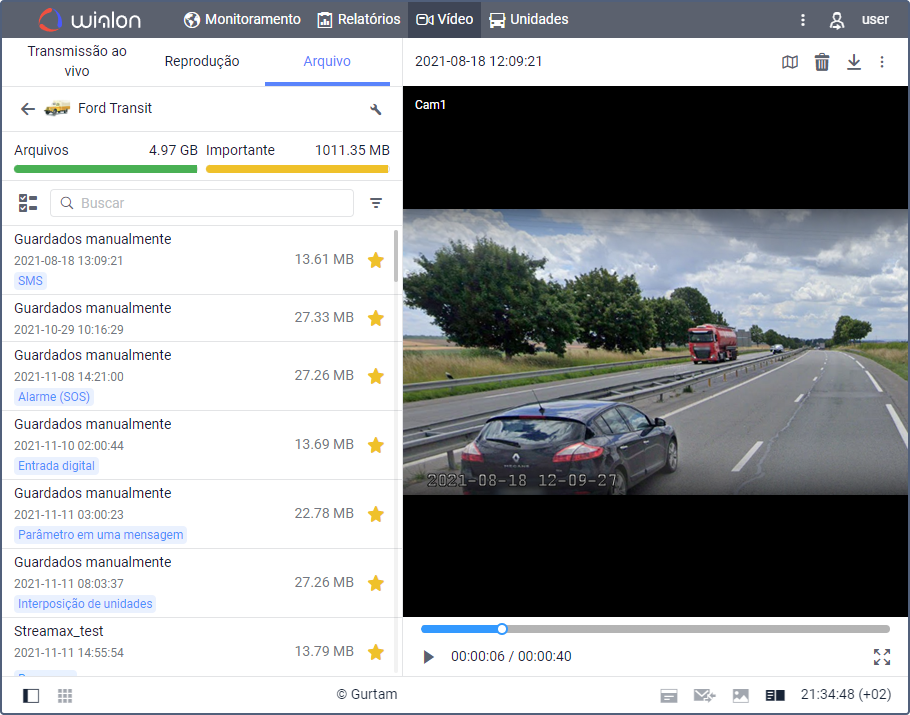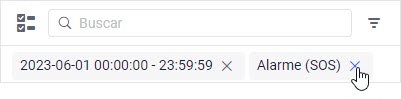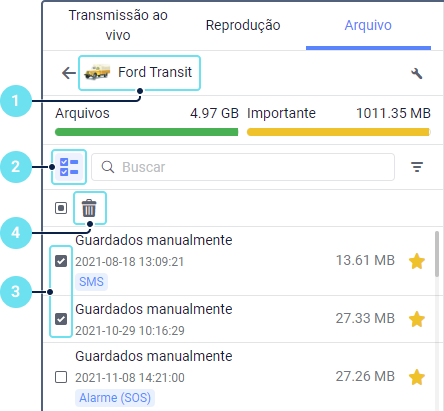Esta aba foi projetada para trabalhar com arquivos de vídeo salvos manualmente ou automaticamente.
Particularidades do armazenamento de arquivos de vídeo:
- O tamanho máximo dos arquivos salvos de uma unidade é de 5 GB. Ao atingir esse limite, os arquivos mais antigos serão excluídos automaticamente assim que os novos forem salvos. Os arquivos marcados como importantes não são excluídos nesse caso.
- Os arquivos anteriores ao período do histórico são excluídos automaticamente.
- Se uma unidade for excluída, desativada ou o faturamento de vídeo for desabilitado para ela, seus arquivos serão armazenados por mais 30 dias e depois excluídos.
Lista de unidades
A área de trabalho contém uma lista de unidades para as quais as câmeras estão configuradas. Se o tipo de dispositivo não suportar a função de salvar arquivos, a unidade não estará disponível para seleção e o ícone será exibido ao lado do nome dela. Acima da lista, há um filtro dinâmico para localizar rapidamente unidades por nome e as seguintes opções:
| Ícone | Função |
|---|---|
/ | Organizar as unidades em ordem alfabética direta e inversa. |
/ | Alternar entre listas de unidades e grupos de unidades. Para expandir um grupo e visualizar as unidades pertencentes a ele, use o ícone ; para recolher o grupo, use . |
Lista de arquivos
A lista de arquivos contém todos os arquivos salvos da unidade. Se um arquivo foi salvo por meio de um alerta, seu nome será o mesmo do alerta. Se os arquivos foram salvos manualmente, eles são nomeados Salvos manualmente; se forem enviados automaticamente pelo dispositivo, são nomeados Detectado pelo dispositivo ou terão um nome gerado automaticamente pelo dispositivo. Os arquivos são classificados por data e horário do evento (e essas informações são exibidas abaixo do nome do arquivo). O tamanho do arquivo é especificado ao lado de cada arquivo.
Acima da lista, há duas barras: Armazenamento e Importantes. A primeira mostra informações sobre o tamanho total de todos os arquivos salvos e o segundo, daqueles marcados como importantes.
Acima da lista de arquivos há também um filtro dinâmico e os seguintes ícones:
Ícone | Função |
Prossiguir para a exclusão em massa de arquivos. | |
Selecione o critério de filtragem. | |
Abrir as propriedades da unidade para configurar suas câmeras. | |
Voltar à lista de unidades. |
Critério | Descrição |
Data | Permite filtrar arquivos pela data do evento. Clique no critério e selecione a data desejada no calendário. Também é possível especificar um período de tempo dentro da data selecionada. |
Tipo de alerta | Permite filtrar os arquivos pelo tipo de alerta que foram salvos ou pela etiqueta selecionada ao salvá-los manualmente. Clique no critério e selecione o tipo de alerta ou etiqueta desejado. Só é possível visualizar os tipos de alerta aos quais pelo menos um dos arquivos salvos corresponde. O número de arquivos correspondentes ao tipo de alerta é mostrado entre colchetes ao lado. |
Nome do alerta | Permite filtrar arquivos pelo nome do alerta que os salvaram. Clique no critério e selecione o nome do alerta desejado. Só é possível visualizar os nomes dos alertas às quais pelo menos um dos arquivos salvos corresponde. O número de arquivos correspondentes ao nome do alerta é mostrado entre colchetes ao lado. |
Salvo manualmente | Ao selecionar este critério, apenas os arquivos salvos manualmente serão mostrados na lista. |
| Detectado pelo dispositivo | Ao selecionar este critério, apenas os arquivos enviados automaticamente pelo dispositivo após um evento serão mostrados na lista. |
É possível marcar arquivos como importantes. Para isso, clique no ícone de estrela ao lado do nome do arquivo. O tamanho total dos arquivos importantes não pode exceder 1 GB. Se um arquivo estiver agrupado com um outro marcado como importante, todo o arquivo agrupado será considerado importante.
Assistindo arquivos
Para assistir a um arquivo de vídeo, clique em seu nome. O vídeo será exibido na parte direita da janela. Ao assisti-lo, as seguintes funções estarão disponíveis:
Ícone | Função |
Reproduzir vídeo. | |
Parar vídeo. | |
Alterar para tela cheia. É possível abrir todos os arquivos de uma vez ou cada arquivo separadamente. Para isso, clique neste ícone no canto inferior direito da aba ou na seção de arquivo, respectivamente. O ícone é mostrado na seção ao apontar o cursor do mouse para ele. | |
Sair do modo tela cheia. A tecla Esc tem a mesma função. | |
/ | Ativar ou desativar o som. O ícone é exibido ao passar o cursor sobre a seção de um arquivo individual. Apenas o som de um arquivo pode ser reproduzido simultaneamente. Se um arquivo estiver sendo reproduzido no modo de tela cheia, somente o som desse arquivo pode ser reproduzido. Se o ícone for exibido após o início da reprodução, o som desse arquivo não está disponível. |
| Exibir/Ocultar uma seção com um mapa que mostra a unidade movendo-se ao longo de seu percurso no momento em que o vídeo foi gravado. Passe o cursor sobre o ícone da unidade ou sobre um ponto do percurso para visualizar as informações da mensagem recebida naquela localização. Consulte como utilizar o mapa aqui. | |
Excluir o arquivo. |
No caso de arquivos agrupados, trechos de vídeo de diferentes câmeras da unidade são reproduzidos simultaneamente. Os arquivos salvos manualmente são agrupados caso tenham a mesma data e horário do evento, independentemente do tipo. Os arquivos salvos automaticamente são agrupados se tiverem sido salvos quando a mesmo alerta foi acionado e sua data, hora e tipo de evento corresponderem. Para ocultar um trecho de vídeo, clique no ícone e desmarque a seleção da câmera referente a ele. Selecione a câmera para reproduzir o trecho de vídeo simultaneamente as outras.
Se a conexão com a Internet estiver lenta ou instável, os trechos de vídeo poderão não ser reproduzidos simultaneamente.
Excluindo arquivos em massa
Para excluir vários arquivos de uma vez, siga as etapas abaixo.
- Selecione a unidade cujos arquivos deseja excluir.
- Clique no ícone .
- Selecione os arquivos que deseja excluir ou marque a caixa de seleção acima da lista para selecionar todos de uma vez.
- Clique no ícone .
Um registro da exclusão dos arquivos será mostrado no histórico.